Skift rulleretning for Mac-trackpad i Windows Dual Boot-opsætning
PC-brugere, der kører en macOS dual boot med Windows 10 , vil mærke forskellen, når de bruger pegefeltet i Windows 11/10 ; startende fra følsomhed, klikfunktioner, bevægelser til rullevejledninger. I dette indlæg vil vi vise dig, hvordan du ændrer Mac - trackpad-rulleretningen i Windows 11/10 Dual Boot -opsætning, så den er den samme, som når du bruger macOS .
Skift pegefeltets(Change Trackpad) rulleretning på Windows Bootcamp
På macOS betyder det at trække ned på pegefeltet med to fingre, at trække rullepanelet op. I modsætning til i Windows 11/10 trækker pegefeltet med en ensrettet rullepanel.
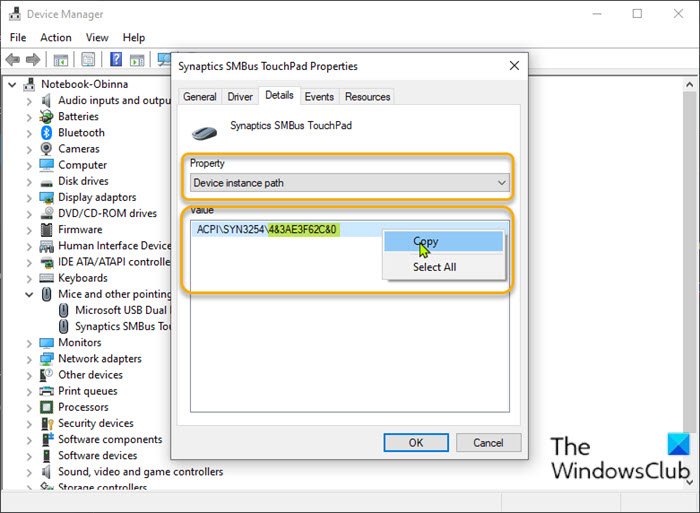
Gør følgende for at ændre rulleretningen for Mac - trackpad i Windows 11/10 Dual Boot -opsætning:
- Tryk på Windows key + X for at åbne Power User Menu.
- Tryk på M - tasten på tastaturet for at åbne Enhedshåndtering(Device Manager) .
- Når du er inde i Enhedshåndtering(Device Manager) , skal du rulle ned gennem listen over installerede enheder og udvide sektionen Mus og andre pegeredskaber(Mice and other pointing devices) .
- Højreklik derefter på den angivne primære enhed. I dette eksempel Synaptic SMBus TouchPad .
- Vælg Egenskaber(Properties) .
- Klik på fanen Detaljer(Details) .
- I sektionen Egenskab(Property) skal du vælge Enhedsforekomststi(Device Instance Path) .
- (Now, )Højreklik nu og kopier den værdi, der vises .
- Åbn derefter Notesblok(Notepad) og indsæt værdien i applikationen.
- Tryk nu på Windows key + R for at starte dialogboksen Kør.
- I dialogboksen Kør skal du skrive regedit og trykke på Enter for at åbne Registreringseditor(open Registry Editor) .
Før du fortsætter, skal du sikkerhedskopiere registreringsdatabasen(back up the registry) eller oprette et systemgendannelsespunkt som nødvendige sikkerhedsforanstaltninger.
- Naviger eller hop til registreringsdatabasenøglens sti nedenfor. Den sidste del ACPI er muligvis ikke den samme afhængigt af din primære musenhed.
HKEY_LOCAL_MACHINE\SYSTEM\CurrentControlSet\Enum\ACPI
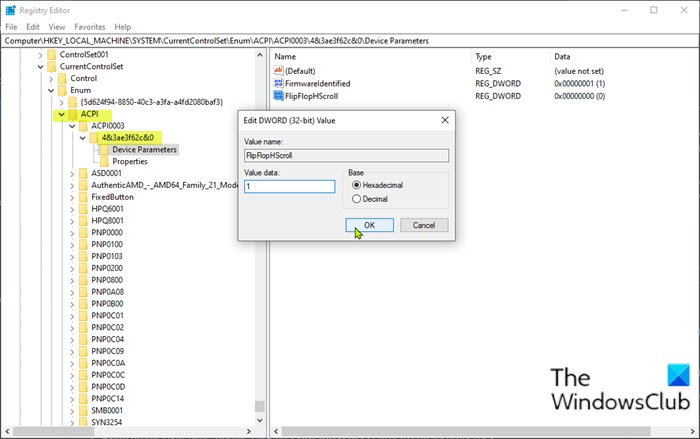
- På stedet skal du finde mappen med samme navn som Enhedsforekomststien(Device) , du kopierede tidligere og indsatte i Notesblok(Notepad) .
- Når den er fundet, skal du udvide mappen i den, indtil du finder en mappe ved navn Device Parameters .
- Vælg mappen Device Parameters . I den højre rude vil du se alle de eksisterende poster i registreringsdatabasen.
- Dobbeltklik på FlipFlopHScroll -indgangen for at redigere dens egenskaber.
Hvis posten ikke er der, skal du højreklikke på den tomme plads i højre rude og derefter vælge Ny(New) > DWORD (32-bit) værdi(DWORD (32-bit) Value) . Omdøb værdinavnet til FlipFlopHScroll og tryk på Enter.
- Indstil værdidata(Value) til 1 i pop op-vinduet med egenskaber .
- Klik på OK(OK ) for at gemme ændringer.
- Igen i højre rude skal du dobbeltklikke på FlipFlopWheel - indgangen for at redigere dens egenskaber.
Igen, hvis posten ikke er der, skal du oprette den som ovenfor.
- Indstil værdidata(Value) til 1 i pop op-vinduet med egenskaber .
- Klik på OK(OK) for at gemme ændringer.
- Afslut registreringseditor.
- Genstart computeren.
Ved opstart til skrivebordet skal du kontrollere, om pegefeltets rulleretning er ændret.
Det er det om, hvordan man ændrer Mac - trackpad-rulleretning i Windows 11/10 Dual Boot -opsætning!
Related posts
Sådan afinstalleres Linux i Windows Dual Boot-opsætning
FaceTime-kamera fungerer ikke i Windows 10 med Boot Camp
Sådan fjerner du Boot Camp Services fra Windows på Mac
Boot Camp kunne ikke skifte mellem Windows og Mac OS
Sådan bruger du Windows 7 med Boot Camp
10 bedste Android-emulatorer til Windows og Mac
Hvor bliver screenshots af? Find dem i Windows, Mac, Android eller iOS -
Ultimativ guide til at køre Windows på en Mac
Fix Photoshop Scratch Disks er fuld udgave på Windows og Mac
Sådan tilsluttes en projektor til en Windows- eller Mac-computer
Sådan deler du skærmen på Skype (Windows, Android, iPhone, Mac)
Sådan får du adgang til Windows 7 og Windows 8 delte mapper fra Mac OS X
Gratis MAC-adresseskifterværktøjer til Windows 11/10
Sådan omdannes Mac-tastaturet til Windows 10
Sådan opretter du en Windows 10 bootbar USB på Mac til pc
Sådan får du MacBook som at rulle på Windows laptop
Sådan udskriver du til en delt Mac OS X-printer fra Windows 7 og Windows 8
Sådan bruger du Clubhouse på pc (Windows og Mac)
Simple spørgsmål: Hvad er MAC-adressen, og hvordan bruges den?
Sådan fjernadgang til Windows 10 fra Mac
